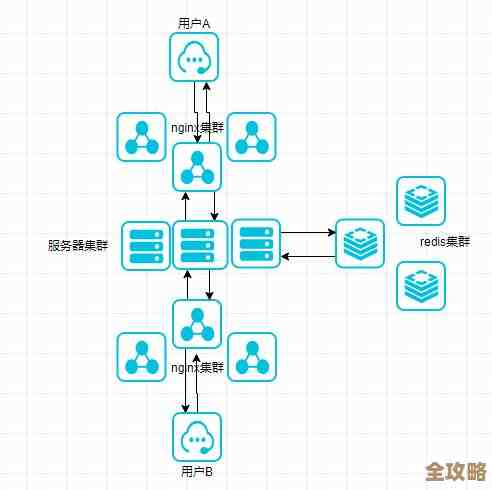掌握电脑屏幕分辨率查看方法,轻松获取显示设置详细信息
- 问答
- 2025-10-20 00:30:50
- 23
哎,有时候吧,你盯着电脑屏幕,突然就想知道,这玩意儿现在到底是用什么分辨率在显示啊?比如你想换个壁纸,找张特别清晰的图,结果一设置,发现要么被拉伸得怪怪的,要么边上留了两道大黑边,别提多别扭了,或者更实际点,你新买了个显示器,总得搞清楚它是不是跑在了最佳状态吧,别浪费了它的好素质,这时候,掌握怎么查看分辨率,就挺有用的,不是什么高深技术,但就是能省去不少麻烦。
我记得最早用电脑那会儿,大概是XP时代?分辨率这个概念对我来说简直像天书,就觉得屏幕上的字和图标,有时候大有时候小,搞不清为啥,后来有一次,不小心用键盘碰到了一个什么组合键,整个屏幕突然一黑,然后跳出来个窗口,里面有些数字选项,什么800x600,1024x768之类的,我当时心里还咯噔一下,以为把电脑搞坏了,手忙脚乱地乱点,好不容易才恢复原样,现在想想真是又蠢又好笑,但那种对未知设置的小心翼翼,现在偶尔还能感觉到。
好了,不说废话了,怎么查看呢?最直接的法子,可能你也试过,就是在桌面空白地方,对,没图标的地方,轻轻点一下右键,会弹出一个菜单,在Windows里,你找找“显示设置”或者“屏幕分辨率”这几个字(不同系统版本叫法可能有点不一样,但意思差不多),点进去,通常第一个或者最显眼的位置,就能看到一个下拉菜单,里面写着“分辨率”,那个数字,比如1920 x 1080,就是当前设定了,这个数字代表啥?前一个是屏幕横向有多少个像素点,后一个是纵向的,点越多,理论上画面就越细腻,能塞下的东西也越多。
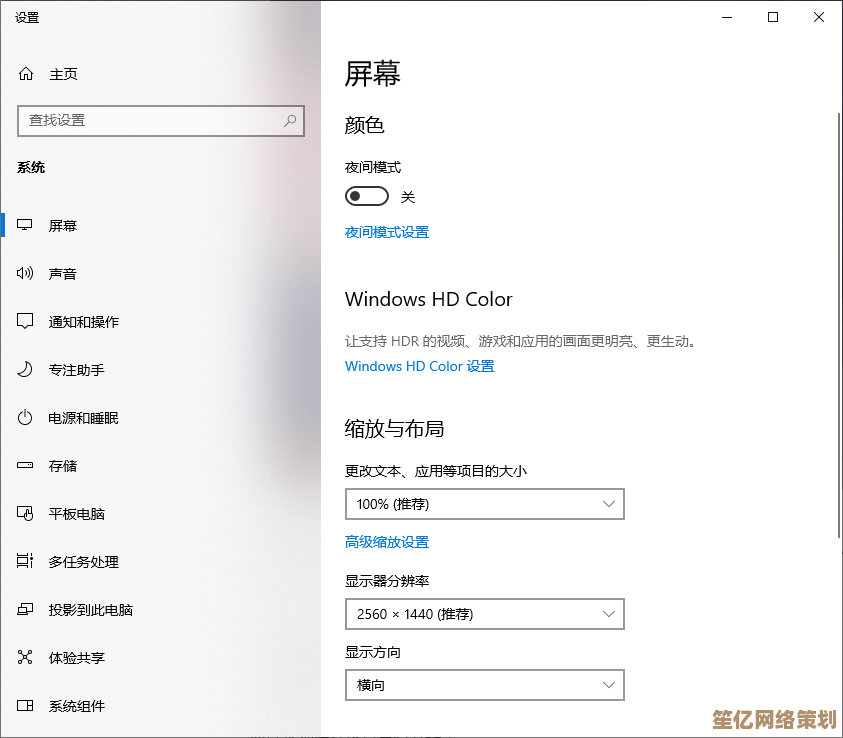
但有时候,光看这个主分辨率还不够,你想知道更详细的吗?这块屏幕本身物理上最大支持多少?它的色彩表现怎么样?这时候可以试试另一个地方,还是右键点击桌面空白处,这次选“显示设置”进去后,往下翻,找到“高级显示设置”或者类似的选项,点进去,可能会看到一个“显示适配器属性”的链接,再点一下,哇,这里面的信息就多了去了!它会弹出一个有点老式的小窗口,像回到了Win7甚至更早的年代,在“适配器”选项卡里,你能看到显卡的具体型号和它支持的所有模式列表,密密麻麻的,而在“监视器”选项卡里,你能看到屏幕的刷新率,比如60赫兹,这个数字关系到画面闪烁,玩游戏的话调高些会更流畅,还有颜色管理什么的… 虽然大多数时候用不上,但知道有这么个地方,感觉就像掌握了电脑的一个小秘密通道。
对了,如果你是用的苹果电脑 Mac,路子不太一样,但逻辑相通,点击屏幕左上角那个小苹果图标,选择“系统偏好设置”,然后找“显示器”点进去,里面会更直观地显示当前分辨率的选项,通常还有个“默认”或者“缩放”的设定,让你调整图标和文字的大小感觉,挺人性化的。
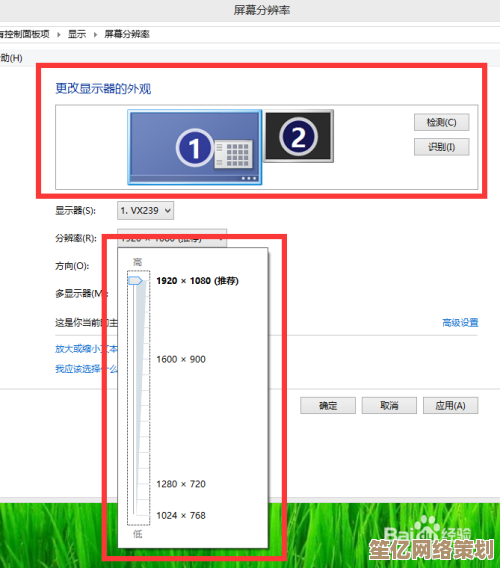
其实啊,现在很多新显示器都自带OSD菜单,按一下显示器上的物理按钮,也能看到当前输入的分辨率和刷新率信息,这个方法更底层,不依赖操作系统,有时候系统识别错了,这里显示的才是真相。
说起来,我有个朋友,他一直觉得自己的2K显示器糊糊的,怎么调都不对劲,后来我帮他一看,好家伙,系统分辨率一直设的是1080p,他压根没注意到那个下拉菜单可以选更高的选项,改过来之后,他惊叹“原来世界这么清晰”!就…这么个小改动,所以你看,知道怎么查看并确认这个设置,是不是还挺有实际意义的?它就像是你和硬件之间的一次直接对话,避免了一些因为信息错位导致的小尴尬或者性能浪费。
这事儿真不难,多点点,多看看,熟悉了就好,电脑这东西,有时候就是一层窗户纸,捅破了,发现里面也就那么回事,希望这点零碎的经验,能帮到你一点点吧。
本文由芮以莲于2025-10-20发表在笙亿网络策划,如有疑问,请联系我们。
本文链接:http://www.haoid.cn/wenda/33266.html